EasyRecovery是一款好用的电脑硬盘被删数据恢复软件。使用EasyRecovery可以轻松扫描恢复丢失或者删除的数据、格式化或者损坏的卷;
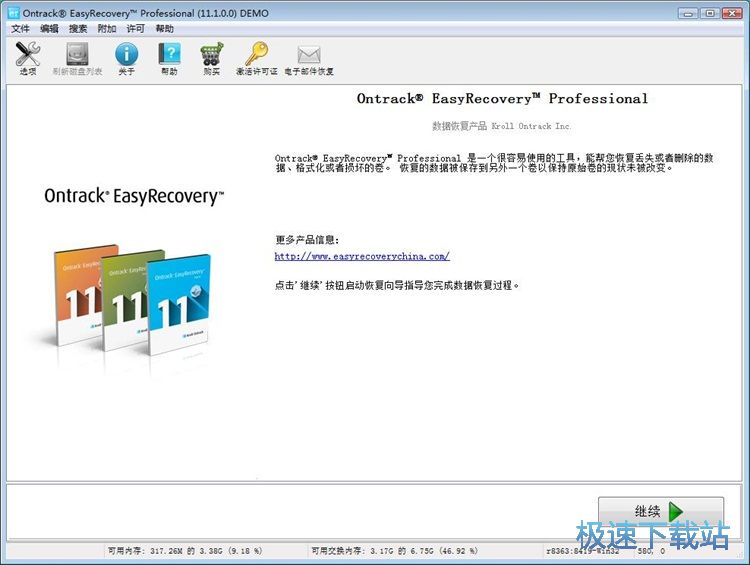
极速小编这一次就给大家演示一下怎么使用EasyRecovery扫描恢复电脑C盘中的被删图片文件吧。点击EasyRecovery主界面的继续,启动恢复向导知道完成数据恢复过程;
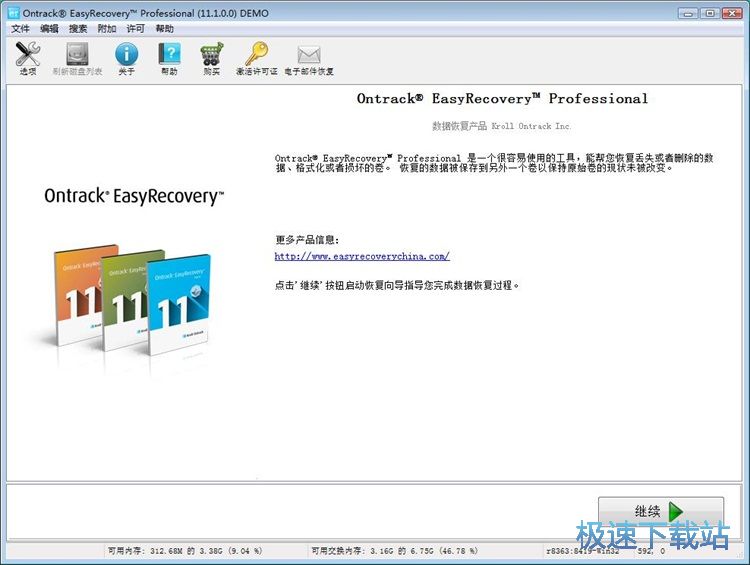
首先我们要选择数据丢失问题比较适合的媒体。点击选择磁盘驱动器(从内容硬盘和其他大容量存储设备数据恢复),然后点击继续
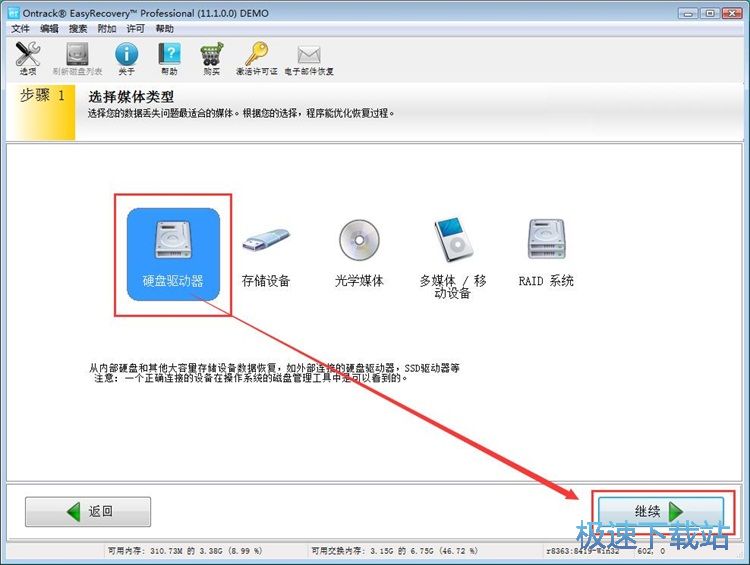
接下来我们要选择需要扫描的卷标。在硬盘分区选择窗口中,点击选择想要进行数据恢复扫描的磁盘分区。确保有磁盘连接到您的系统并且磁盘上有足够的空间用于保存恢复的数据。点击选中C:(Win7)分区,然后点击继续;
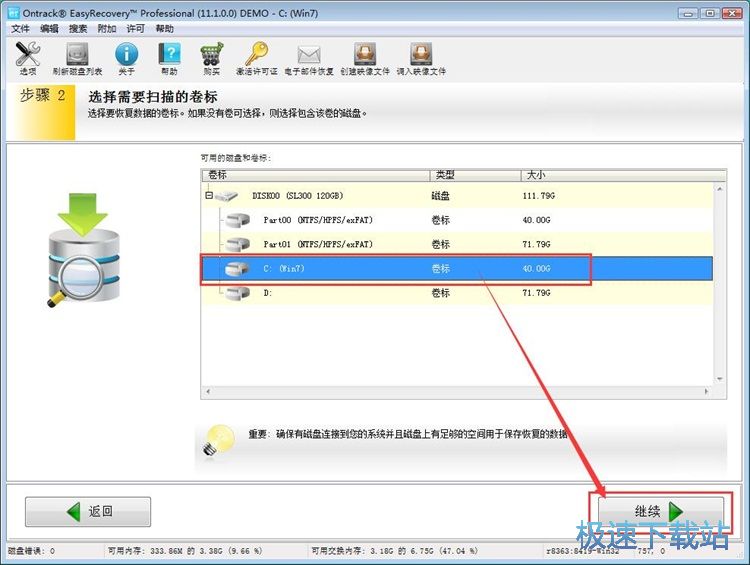
接下来我们要选择恢复场景。选择恢复已删除的文件。通过文件内容发现意外删除的文件或丢失的文件。如果您从回收站删除或者格式化恢复不能知道您的文件,您也可以选择此选项。根据选项的不同,程序将决定是扫描所有的区块还是仅扫描未被使用的区块。
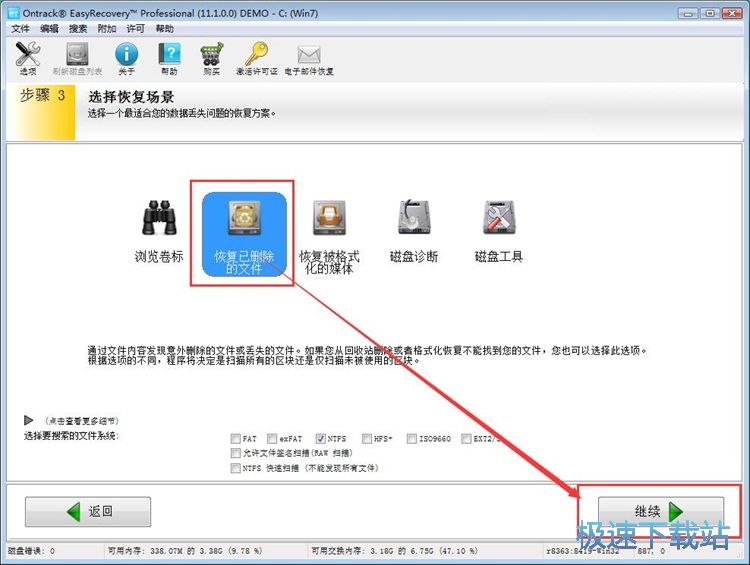
接下来EasyRecovery会要我们确认扫描选项,如果您想改变选项,请返回。确认选项无误后点击继续,就可以开始使用EasyRecovery扫描电脑C盘中的被删文件;
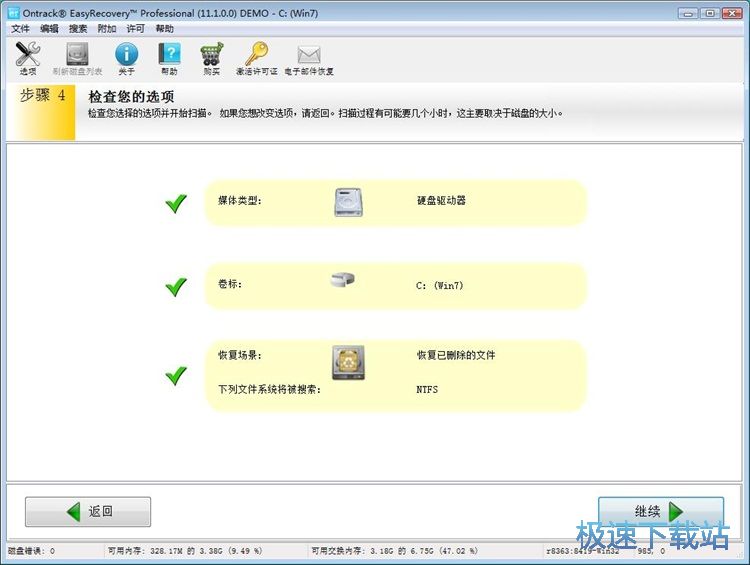
EasyRecovery正在扫描电脑C盘中的的可恢复的被删文件。文件扫描需要一定的时间,请耐心等待;
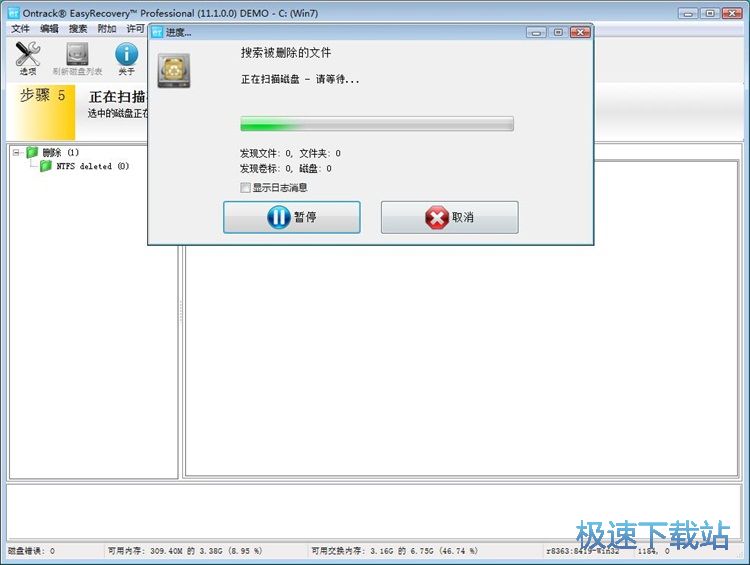
扫描完成,这时候EasyRecovery会在主界面中显示数据扫描结果。我们可以通过浏览文件夹查找想要进行数据恢复的图片文件;
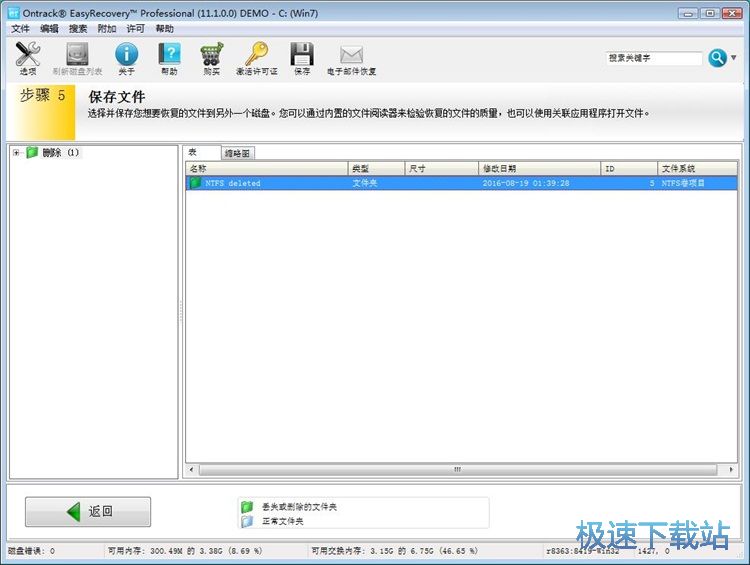
在文件数据恢复列表中,点击选择想要进行数据恢复的文件。极速小编选择了PNG格式的图片文件,然后点击EasyRecovery主界面功能栏中的保存,就可以选择文件夹将选中的图片进行数据恢复保存;
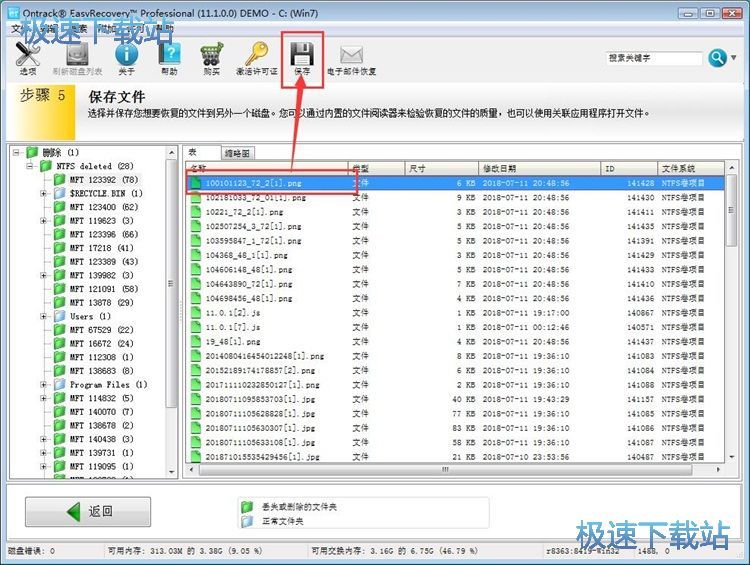
这时候EasyRecovery弹出浏览文件夹窗口,点击打开想要用来保存恢复数据得到的图片文件的文件夹。EasyRecovery会自动对图片文件进行命名,点击保存就可以将图片恢复到指定的文件夹路径中;
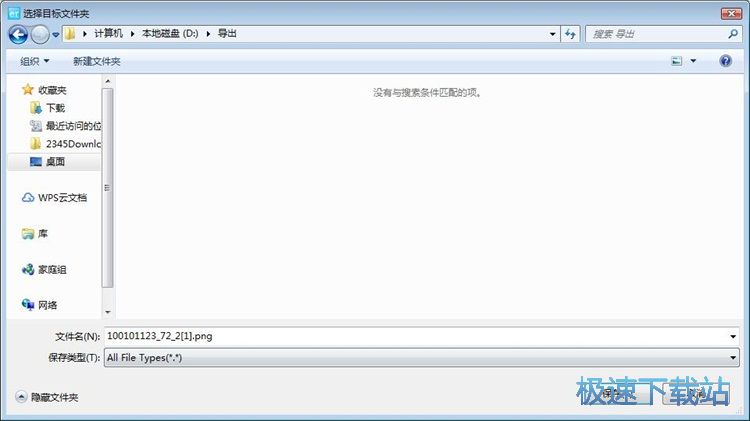
图案品恢复成功,这时候打开图片数据恢复路径文件夹,我们就可以在文件夹中看到使用EasyRecovery恢复数据得到的PNG格式的图片文件。
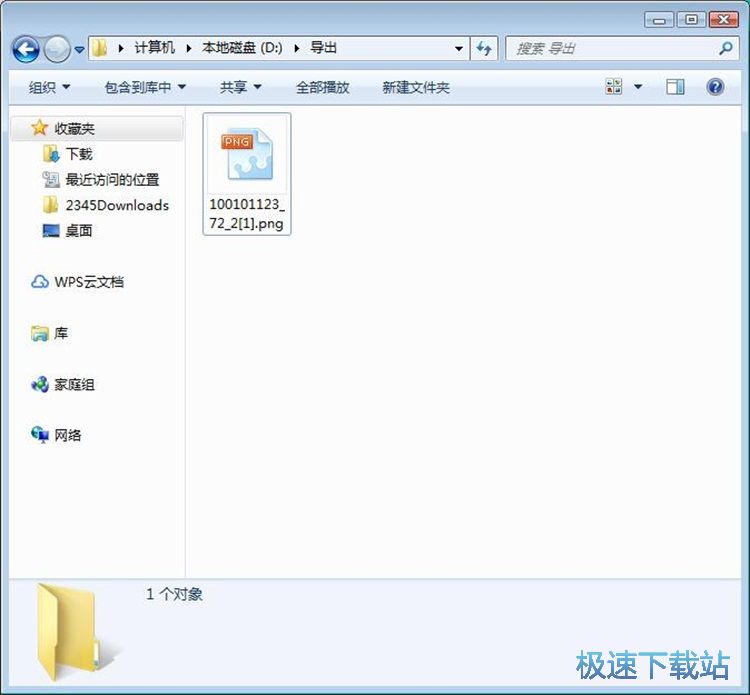
EasyRecovery的使用方法就讲解到这里,希望对你们有帮助,感谢你对极速下载站的支持!